Локальный IP адрес – это уникальный идентификатор каждого устройства в локальной сети, используемый для маршрутизации данных. В Linux существует несколько способов узнать локальный IP адрес, и в этой статье мы рассмотрим самые распространенные из них.
Первым способом является использование команды ifconfig. Эта команда позволяет просмотреть информацию о сетевых интерфейсах на устройстве, включая IP адреса, маски подсети и другие параметры. Чтобы узнать локальный IP адрес, достаточно выполнить команду ifconfig в терминале.
Как узнать локальный IP адрес в Linux
1. Используя команду ifconfig:
- Откройте терминал.
- Введите команду
ifconfigи нажмите Enter. - Найдите строку, начинающуюся с
inetилиinet addr. Рядом с ней будет указан ваш локальный IP адрес.
2. Используя команду ip:
- Откройте терминал.
- Введите команду
ip addrи нажмите Enter. - Найдите строку, начинающуюся с
inetилиinet addr. Рядом с ней будет указан ваш локальный IP адрес.
3. Используя команду hostname:
- Откройте терминал.
- Введите команду
hostname -Iи нажмите Enter. - Будет выведен ваш локальный IP адрес.
Теперь вы знаете несколько способов узнать свой локальный IP адрес в Linux. Вы можете использовать любой из предложенных методов в зависимости от ваших предпочтений и требований.
Что такое локальный IP адрес и для чего он нужен
Локальные IP адреса могут быть присвоены маршрутизатору (роутеру), компьютерам, принтерам, смартфонам и любым другим устройствам в локальной сети. Они используются для маршрутизации пакетов данных внутри сети и обеспечивают локальную связь и обмен информацией между устройствами.
Локальный IP адрес имеет следующий формат: xxx.xxx.xxx.xxx, где xxx - числа от 0 до 255. Обычно локальные IP адреса начинаются с префикса 192.168 или 10.0 и составляются из четырех чисел, разделенных запятыми.
Локальные IP адреса особенно полезны для настройки сетевых устройств, обмена файлами и ресурсами, управления сетевыми приложениями и тестирования сетевых соединений. Они позволяют устройствам в локальной сети обнаруживать и связываться друг с другом, обмениваться данными и использовать общие ресурсы.
Важно помнить, что локальные IP адреса не роутятся в Интернет и не могут использоваться для связи с устройствами вне локальной сети. Для этого требуется использовать глобальные IP адреса, которые предоставляются интернет-провайдером.
Как узнать свой локальный IP адрес в Linux
Каждому устройству в сети присваивается уникальный IP адрес, который позволяет другим компьютерам и серверам определить его местоположение и установить соединение. Локальный IP адрес используется внутри сети и не доступен извне.
В Linux существует несколько способов узнать свой локальный IP адрес. Рассмотрим некоторые из них:
| Команда | Описание |
|---|---|
ifconfig | Отображает информацию о сетевых интерфейсах, включая IP адрес |
ip addr show | Показывает информацию о сетевых интерфейсах, включая IP адрес |
hostname -I | |
curl ifconfig.me | Возвращает внешний IP адрес компьютера, доступный из интернета |
Вы можете использовать любой из этих способов в зависимости от вашего предпочтения или ситуации. Эти команды могут быть полезны при настройке сети, отладке соединения или просто для информации о вашем текущем IP адресе.
Использование команды ifconfig для получения локального IP адреса
Чтобы узнать локальный IP адрес, откройте терминал и введите следующую команду:
ifconfigПосле выполнения команды ifconfig, вы увидите информацию о сетевых интерфейсах, в том числе их IP адресах. Чтобы узнать локальный IP адрес, найдите строку, начинающуюся с "inet addr". В этой строке будет указан IP адрес интерфейса.
Например, если вы используете интерфейс eth0, то строка с локальным IP адресом может выглядеть следующим образом:
inet addr:192.168.1.100В данном примере локальный IP адрес интерфейса eth0 равен 192.168.1.100.
ifconfig -aЭта команда отобразит все сетевые интерфейсы, включая неактивные интерфейсы.
Теперь вы знаете, как использовать команду ifconfig для получения локального IP адреса в Linux.
Можно ли использовать команду ip addr для определения локального IP адреса
Таким образом, команда ip addr является полезным инструментом для определения локального IP адреса в Linux. Она позволяет получить информацию о сетевых интерфейсах и их IP адресах, что может быть полезно при настройке сетевых соединений и решении сетевых проблем.
Как узнать локальный IP адрес через командную строку
Если вы хотите узнать локальный IP адрес вашего компьютера в операционной системе Linux, это можно сделать с помощью командной строки. Вам потребуется открыть терминал или консольное окно и выполнить несколько команд.
Вот пошаговая инструкция:
- Откройте терминал или консольное окно.
- Введите команду
ifconfigи нажмите Enter. - Появится список сетевых интерфейсов, установленных на вашем компьютере. Найдите интерфейс, который вы используете для подключения к сети (обычно это будет интерфейс
eth0илиwlan0). - После названия интерфейса вы увидите строку, начинающуюся с
inet addr:. После двоеточия будет указан ваш локальный IP адрес.
Например, если вы используете интерфейс eth0, ваш локальный IP адрес будет выглядеть примерно так: inet addr:192.168.1.10.
Теперь вы знаете, как узнать свой локальный IP адрес в Linux через командную строку. Эта информация может быть полезна, если вы хотите настроить сетевое подключение или узнать, на какой IP адрес вас можно найти в локальной сети.
Примеры использования команды ifconfig для определения локального IP адреса в Linux
Ниже приведены примеры использования команды ifconfig для определения локального IP адреса в Linux:
Откройте терминал и введите команду
ifconfig.$ ifconfigРезультат команды будет содержать информацию о всех сетевых интерфейсах на компьютере, включая локальные IP адреса.
Если вы хотите получить информацию только о конкретном интерфейсе, укажите его имя после команды
ifconfig. Например, чтобы получить информацию о интерфейсеeth0, введите:$ ifconfig eth0В результате будет выведена информация о интерфейсе
eth0, включая его локальный IP адрес.
Если у вас на компьютере установлена более новая версия Linux, команда ifconfig может быть заменена командой ip, которая также позволяет получить информацию о сетевых интерфейсах и их локальных IP адресах. Однако, команда ifconfig все еще широко используется и предоставляет необходимую информацию для определения локального IP адреса в Linux.
Как узнать локальный IP адрес с помощью графического интерфейса в Linux
Узнать локальный IP адрес в Linux можно не только с помощью командной строки, но и с использованием графического интерфейса. Настройки сети в Linux осуществляются с помощью Network Manager, поэтому вам потребуется его наличие на вашей системе.
Для того чтобы узнать локальный IP адрес с помощью графического интерфейса, следуйте инструкциям ниже:
- Откройте меню приложений и найдите "Настройки сети" или аналогичное название.
- В открывшемся окне выберите вкладку "Подключение" или "Сеть".
- Настройки вашей сети будут отображены в этом окне. Возможно, вам потребуется выбрать сетевой интерфейс, если их несколько.
- Найдите раздел "IP адрес" или "IPv4 адрес" и рядом с ним будет указан ваш локальный IP адрес.
Обычно локальный IP адрес выглядит следующим образом: 192.168.X.X или 10.X.X.X, где X может быть любым числом.
Таким образом, вы можете узнать локальный IP адрес с помощью графического интерфейса в Linux с помощью удобного и понятного меню настроек сети.